交换机端口镜像设置
华为交换机做镜像端口和删除的方法是什么
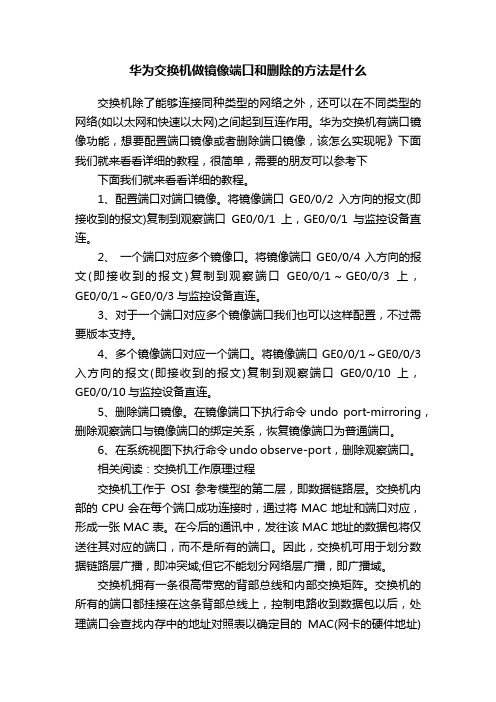
华为交换机做镜像端口和删除的方法是什么交换机除了能够连接同种类型的网络之外,还可以在不同类型的网络(如以太网和快速以太网)之间起到互连作用。
华为交换机有端口镜像功能,想要配置端口镜像或者删除端口镜像,该怎么实现呢》下面我们就来看看详细的教程,很简单,需要的朋友可以参考下下面我们就来看看详细的教程。
1、配置端口对端口镜像。
将镜像端口GE0/0/2入方向的报文(即接收到的报文)复制到观察端口GE0/0/1上,GE0/0/1与监控设备直连。
2、一个端口对应多个镜像口。
将镜像端口GE0/0/4入方向的报文(即接收到的报文)复制到观察端口GE0/0/1~GE0/0/3上,GE0/0/1~GE0/0/3与监控设备直连。
3、对于一个端口对应多个镜像端口我们也可以这样配置,不过需要版本支持。
4、多个镜像端口对应一个端口。
将镜像端口GE0/0/1~GE0/0/3入方向的报文(即接收到的报文)复制到观察端口GE0/0/10上,GE0/0/10与监控设备直连。
5、删除端口镜像。
在镜像端口下执行命令undo port-mirroring,删除观察端口与镜像端口的绑定关系,恢复镜像端口为普通端口。
6、在系统视图下执行命令undo observe-port,删除观察端口。
相关阅读:交换机工作原理过程交换机工作于OSI参考模型的第二层,即数据链路层。
交换机内部的CPU会在每个端口成功连接时,通过将MAC地址和端口对应,形成一张MAC表。
在今后的通讯中,发往该MAC地址的数据包将仅送往其对应的端口,而不是所有的端口。
因此,交换机可用于划分数据链路层广播,即冲突域;但它不能划分网络层广播,即广播域。
交换机拥有一条很高带宽的背部总线和内部交换矩阵。
交换机的所有的端口都挂接在这条背部总线上,控制电路收到数据包以后,处理端口会查找内存中的地址对照表以确定目的MAC(网卡的硬件地址)的NIC(网卡)挂接在哪个端口上,通过内部交换矩阵迅速将数据包传送到目的端口,目的MAC若不存在,广播到所有的端口,接收端口回应后交换机会“学习”新的MAC地址,并把它添加入内部MAC地址表中。
网络交换机端口镜像配置指导

网络交换机端口镜像配置指导一、华为6505交换机:1.1、登录以太网交换机第一步:如图2-1所示,建立本地配置环境,只需将PC机(或终端)的串口通过配置电缆与以太网交换机的Console口连接。
第二步:在PC机上运行终端仿真程序(如Windows 3.X的Terminal或Windows 9X的超级终端等),设置终端通信参数为:波特率为9600bit/s、8位数据位、1位停止位、无校验和无流控,并选择终端类型为VT100,如图2-2至图2-4所示。
第三步:键入回车,之后将出现命令行提示符<k3acswitch>。
1.2、配置交换机端口镜像数据第一步:在用户视图<k3acswitch>提示符下,输入system命令,进入系统视图[k3acswitch]。
详细如下:<k3acswitch>system //注解:system为需输入命令。
[k3acswitch] //注解:系统视图提示符。
第二步:在系统视图[k3acswitch]下,输入以下命令将接口Ethernet4/0/3的出入两个方向的数据复制到接口Ethernet4/0/15。
(注:请根据实际的采集需求,配置端口镜像的源端口和目的端口。
这里只是根据以前采集的经验,制定了以下示例)。
[k3acswitch]mirroring-group 11 inbound Ethernet4/0/3 mirrored-to Ethernet4/0/15[k3acswitch]mirroring-group 12 outbound Ethernet4/0/3 mirrored-to Ethernet4/0/15二、思科6509交换机:2.1、登录以太网交换机同第1.1小节一样。
2.2、配置交换机端口镜像数据Switch(config)# monitor session 1 source interface fastethernet0/1 bothSwitch(config)# monitor session 1 destination interface fastethernet0/8。
交换机端口镜像原理及配置

gei_3/3连接镜像PC
交换机(config)# interface gei_1/1 交换机(config-gei_1/1)# monitor session 1 source direction rx 交换机(config)# interface gei_1/2 交换机(config-gei_1/2)# monitor session 1 source 交换机(config)# interface gei_3/3 交换机(config-gei_3/3)# monitor session 1 destination
交换机端口镜像原理及配置
什么是端口镜像?
被镜像端口
监控端口
PC-A
PC-B
将交换机或路由器上一个或多个端口(被镜像端口)的数据复制到一个指定的目 的端口(监控端口)上,通过镜像可以在监控端口上获取这些被镜像端口的数据, 以便进行网络流量分析、错误诊断等。
端口镜像配置 创建一个会话 交换机(config)# monitor session <session-number> 向会话条目添加源端口 交换机(config-gei_1/x)# monitor session <session-number> source [direction {both|cpurx|cup-tx|tx|rx}] 向会话条目添加目的端口 交换机(config-gei_1/x)# monitor session <session-number> destination 查看端口镜像信息 交换机(config)# show monitor session {all|<session-number>}
H3C各种型号交换机端口镜像配置方法总结
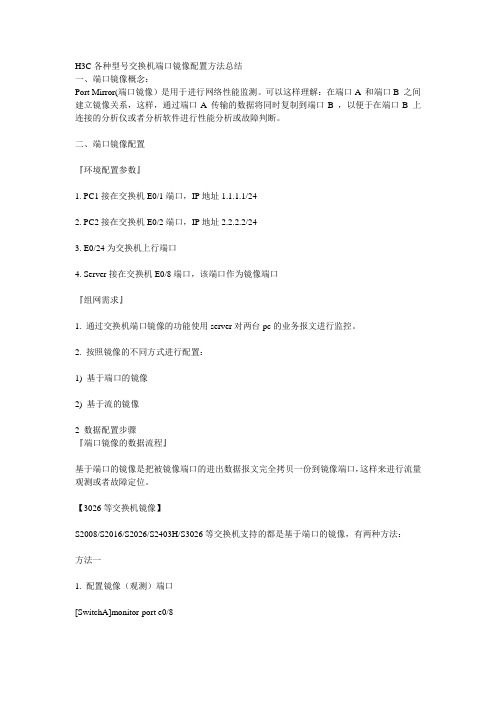
H3C各种型号交换机端口镜像配置方法总结一、端口镜像概念:Port Mirror(端口镜像)是用于进行网络性能监测。
可以这样理解:在端口A 和端口B 之间建立镜像关系,这样,通过端口A 传输的数据将同时复制到端口B ,以便于在端口B 上连接的分析仪或者分析软件进行性能分析或故障判断。
二、端口镜像配置『环境配置参数』1. PC1接在交换机E0/1端口,IP地址1.1.1.1/242. PC2接在交换机E0/2端口,IP地址2.2.2.2/243. E0/24为交换机上行端口4. Server接在交换机E0/8端口,该端口作为镜像端口『组网需求』1. 通过交换机端口镜像的功能使用server对两台pc的业务报文进行监控。
2. 按照镜像的不同方式进行配置:1) 基于端口的镜像2) 基于流的镜像2 数据配置步骤『端口镜像的数据流程』基于端口的镜像是把被镜像端口的进出数据报文完全拷贝一份到镜像端口,这样来进行流量观测或者故障定位。
【3026等交换机镜像】S2008/S2016/S2026/S2403H/S3026等交换机支持的都是基于端口的镜像,有两种方法:方法一1. 配置镜像(观测)端口[SwitchA]monitor-port e0/82. 配置被镜像端口[SwitchA]port mirror Ethernet 0/1 to Ethernet 0/2方法二1. 可以一次性定义镜像和被镜像端口[SwitchA]port mirror Ethernet 0/1 to Ethernet 0/2 observing-port Ethernet 0/8【8016交换机端口镜像配置】1. 假设8016交换机镜像端口为E1/0/15,被镜像端口为E1/0/0,设置端口1/0/15为端口镜像的观测端口。
[SwitchA] port monitor ethernet 1/0/152. 设置端口1/0/0为被镜像端口,对其输入输出数据都进行镜像。
华为交换机如何配置端口镜像
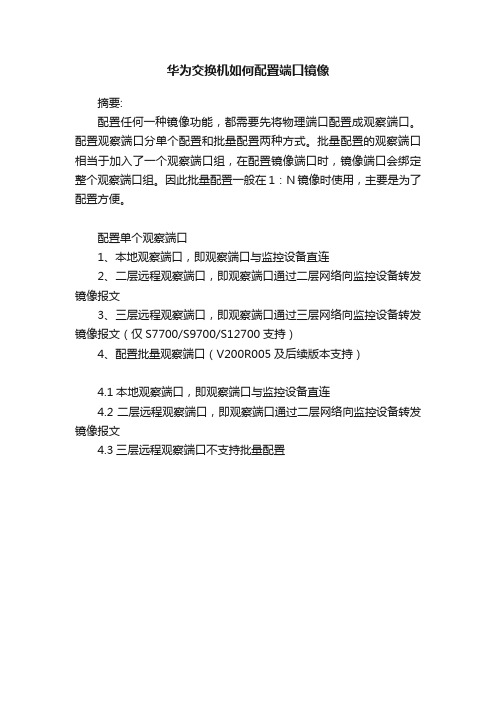
华为交换机如何配置端口镜像
摘要:
配置任何一种镜像功能,都需要先将物理端口配置成观察端口。
配置观察端口分单个配置和批量配置两种方式。
批量配置的观察端口相当于加入了一个观察端口组,在配置镜像端口时,镜像端口会绑定整个观察端口组。
因此批量配置一般在1:N镜像时使用,主要是为了配置方便。
配置单个观察端口
1、本地观察端口,即观察端口与监控设备直连
2、二层远程观察端口,即观察端口通过二层网络向监控设备转发镜像报文
3、三层远程观察端口,即观察端口通过三层网络向监控设备转发镜像报文(仅S7700/S9700/S12700支持)
4、配置批量观察端口(V200R005及后续版本支持)
4.1本地观察端口,即观察端口与监控设备直连
4.2二层远程观察端口,即观察端口通过二层网络向监控设备转发镜像报文
4.3三层远程观察端口不支持批量配置。
交换机端口镜像配置
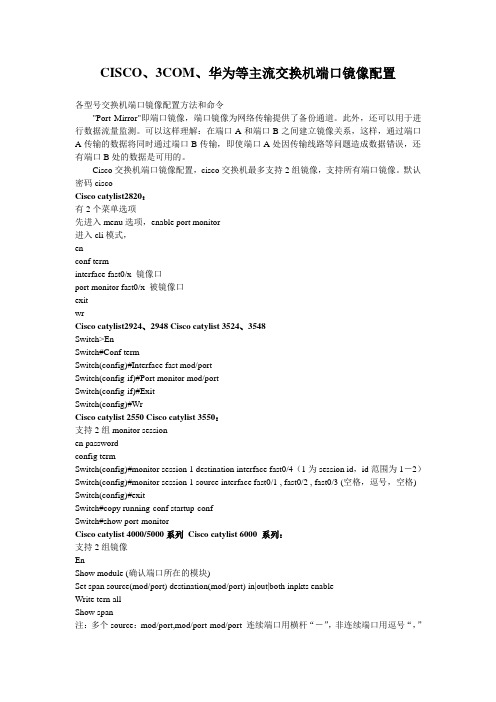
CISCO、3COM、华为等主流交换机端口镜像配置各型号交换机端口镜像配置方法和命令"Port Mirror"即端口镜像,端口镜像为网络传输提供了备份通道。
此外,还可以用于进行数据流量监测。
可以这样理解:在端口A和端口B之间建立镜像关系,这样,通过端口A传输的数据将同时通过端口B传输,即使端口A处因传输线路等问题造成数据错误,还有端口B处的数据是可用的。
Cisco交换机端口镜像配置,cisco交换机最多支持2组镜像,支持所有端口镜像。
默认密码ciscoCisco catylist2820:有2个菜单选项先进入menu选项,enable port monitor进入cli模式,enconf terminterface fast0/x 镜像口port monitor fast0/x 被镜像口exitwrCisco catylist2924、2948 Cisco catylist 3524、3548Switch>EnSwitch#Conf termSwitch(config)#Interface fast mod/portSwitch(config-if)#Port monitor mod/portSwitch(config-if)#ExitSwitch(config)#WrCisco catylist 2550 Cisco catylist 3550:支持2组monitor sessionen passwordconfig termSwitch(config)#monitor session 1 destination interface fast0/4(1为session id,id范围为1-2)Switch(config)#monitor session 1 source interface fast0/1 , fast0/2 , fast0/3 (空格,逗号,空格) Switch(config)#exitSwitch#copy running-conf startup-confSwitch#show port-monitorCisco catylist 4000/5000系列Cisco catylist 6000 系列:支持2组镜像EnShow module (确认端口所在的模块)Set span source(mod/port) destination(mod/port) in|out|both inpkts enableWrite tern allShow span注:多个source:mod/port,mod/port-mod/port 连续端口用横杆“-”,非连续端口用逗号“,”set span enable 允许镜像set span disable 禁止镜像set span source destination in|out|both inpkts enable create (create用于建立第二组镜像) Huawei(华为)s2403h端口监听配置:enconf termmonitor ethernet source_mod/port to ethernet source_mod/port obser ethernet dest_mod/portexitwriteshow monitor-port(注:不可以将非连续端口作为souce,如果镜像单个端口,则不用to,直接到obs ether。
华为交换机端口镜像配置
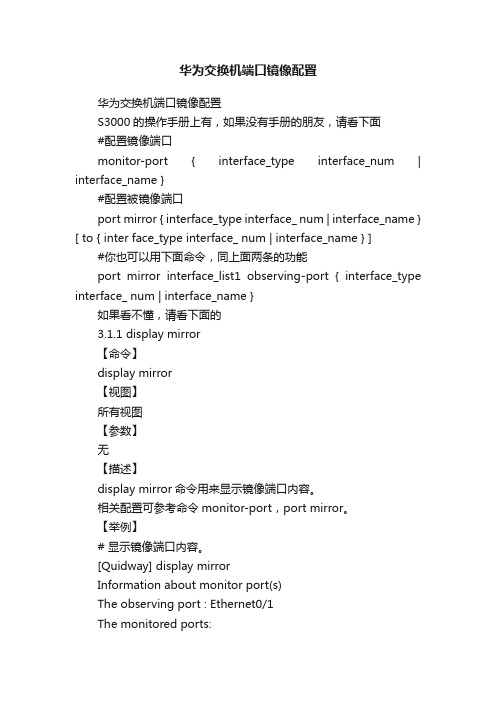
华为交换机端口镜像配置华为交换机端口镜像配置S3000的操作手册上有,如果没有手册的朋友,请看下面#配置镜像端口monitor-port { interface_type interface_num | interface_name }#配置被镜像端口port mirror { interface_type interface_ num | interface_name } [ to { inter face_type interface_ num | interface_name } ] #你也可以用下面命令,同上面两条的功能port mirror interface_list1 observing-port { interface_type interface_ num | interface_name }如果看不懂,请看下面的3.1.1 display mirror【命令】display mirror【视图】所有视图【参数】无【描述】display mirror命令用来显示镜像端口内容。
相关配置可参考命令monitor-port,port mirror。
【举例】# 显示镜像端口内容。
[Quidway] display mirrorInformation about monitor port(s)The observing port : Ethernet0/1The monitored ports:Ethernet0/2 Ethernet0/3 Ethernet0/4 Ethernet0/5 Ethernet0/6表3-1 端口镜像显示信息描述表域名描述The observing port 镜像端口The monitored ports 被镜像端口列表3.1.2 monitor-port【命令】monitor-port { interface_type interface_num | interface_name }undo monitor-port { interface_type interface_num | interface_name }【视图】系统视图【参数】interface_name:指定镜像端口名,表示方式为interface_name= interface_type interfac e_num。
简单网管交换机端口镜像功能设置

简单网管交换机端口镜像功能设置
文档适用产品型号:
FS116E,JFS524E,GS105E,GS108Ev1,GS108Ev2,GS108PEv1,GS108PEv2,GS116E,JGS524E,XS708 E,GS105PE
端口镜像
端口镜像功能是把交换机一个或多个端口的数据在发出或接收的同时复制一份到指定的镜像端口,以监测进出网络的所有数据包,从而很好的保证网络安全;在网络出现故障时,也能迅速地进行故障定位。
简单网管交换机支持一(镜像端口)对多(源端口)的端口镜像。
拓扑:
上图中,路由器连接在交换机XS708E的01号端口,监控主机连接在交换机的08号端口。
一般所有出口的流量均会通过出口路由器,所以只需监控路由器端口即可收集局域网中所有上网数据。
管理软件(ProSafe Plus Utility)版本:V2.2.24
配置:
进入系统>监控>端口镜像,配置界面如下图所示。
端口镜像:默认值为禁用,即未启用此功能,点选启用,启用端口镜像功能;源端口:此处选择被监控的端口,这里选择连接出口路由器的01号端口;
目标端口:此处选择监控端口,即连接监控服务器的08号端口。
注意:源端口不可作为目标端口,并且源端口或目标端口不可作为LAG成员。
点击应用。
- 1、下载文档前请自行甄别文档内容的完整性,平台不提供额外的编辑、内容补充、找答案等附加服务。
- 2、"仅部分预览"的文档,不可在线预览部分如存在完整性等问题,可反馈申请退款(可完整预览的文档不适用该条件!)。
- 3、如文档侵犯您的权益,请联系客服反馈,我们会尽快为您处理(人工客服工作时间:9:00-18:30)。
TP-LINK- TL-SF2008交换机端口镜像设置
在上图用户没有智能交换机(不能设置镜像口)的环境里面,安装考普监控软件,通常需要串接一个hub ,但是现在100M hub 比较难买,10M 的可能会影响速度,所以成都考普科技公司( )推荐使用一款能够设置镜像,价格又非常便宜的交换机(大约300多元)TL-SF2008替代hub 串接。
将网关路由设备、内网交换机和安装考普软件的监控机都接在这台TL-SF2008新交换机上,因为可以设置镜像口,从而实现监控整个网络,组成的网络拓扑图如下。
设置目标:TL-SF2008是有8个端口的镜像交换机,我们用端口1接路由器或者网关(接外网),端口8作为镜像端口(监控机接于此端口),将端口2至端口7接底层交换机或者其他主机,其网络结构如图1所示。
图1
下层交换机
路由器
交换机
TL-SF2008 通过配置软件SSC 将路由器所在端口数据镜像到监控机所在端口
注:上图中路由器也可以是代理服务器,网关或是带路由功能的ADSL Modem 等等。
具体设置步骤如下:
一、安装配置软件SSC
a)用串口缆线把计算机和交换机连接起来。
图2
b)执行配置软件中的SETUP.EXE文件,单击Next就可完成安装。
二、利用SSCF设置端口镜像
a)运行SSC,出现如图3所示初始化界面:
图3
b)打开交换机电源,单击文件菜单里的“连接”,或点击工具栏中的“Link to
Switch”(图3中红圈处),连接成功后出现如图4所示界面:
图4
c)单击状态设置菜单里下的端口镜像设置,或点击工具栏中的“Port Mirror
Setting”(图4红圈处),弹出如图5所示端口设置窗口,并按照图中的设
置以实现我们的设置目标。
图5
说明:“镜像端口”就是我们监控机所接的端口;“被监控端口”就是路由器或者网关所在的端口,由于我们只关心被监控机访问外网的行为,而所有访问外
网的数据都要从路由器所在的端口1经过,所以我们只用把端口1做为被监控端口就可以达到目的。
“镜像间隔”一定要为“0”,否则记录不完整。
d)写入当前配置,完成配置后单击写入配置快捷图标Write to Switch(图4绿
圈处),交换机自动重新复位并保留了我们设定的参数值,使配置生效。
